

25%OFF
Macのマウスには右ボタンがなかった
昔からWindowsのマウスには2つ以上のボタンがあるのが当然でした。
マウスの左ボタンはクリック、右クリックはコンテキストメニュー(操作対象によって項目が変化するメニュー)表示です。
ところが、昔のMacのマウスはボタンが1つしかありませんでした(ワンボタンマウス)。
Macの開発元であるアップル社が多ボタンのMighty Mouseを発売したのは2005年になってからです。
そんな歴史のためかMacでの右クリックはちょっとわかりづらくなっています。
トラックパッドを2本指でタップ
MacBookのトラックパッドに右ボタンも左ボタンも見当たりません。

しかし、クリック(左クリック)するには1本の指でタップしていると思います。
2本の指でタップすると右クリックになります。
Magic Mouseの右側をクリック
アップルのMagic MouseにもWindowsのマウスのようなボタンが見当たりません。
Magic Mouseの右クリックを有効にするには「設定」画面で「マウス」をクリックし、「副ボタンのクリック」を「右側をクリック」に設定します。
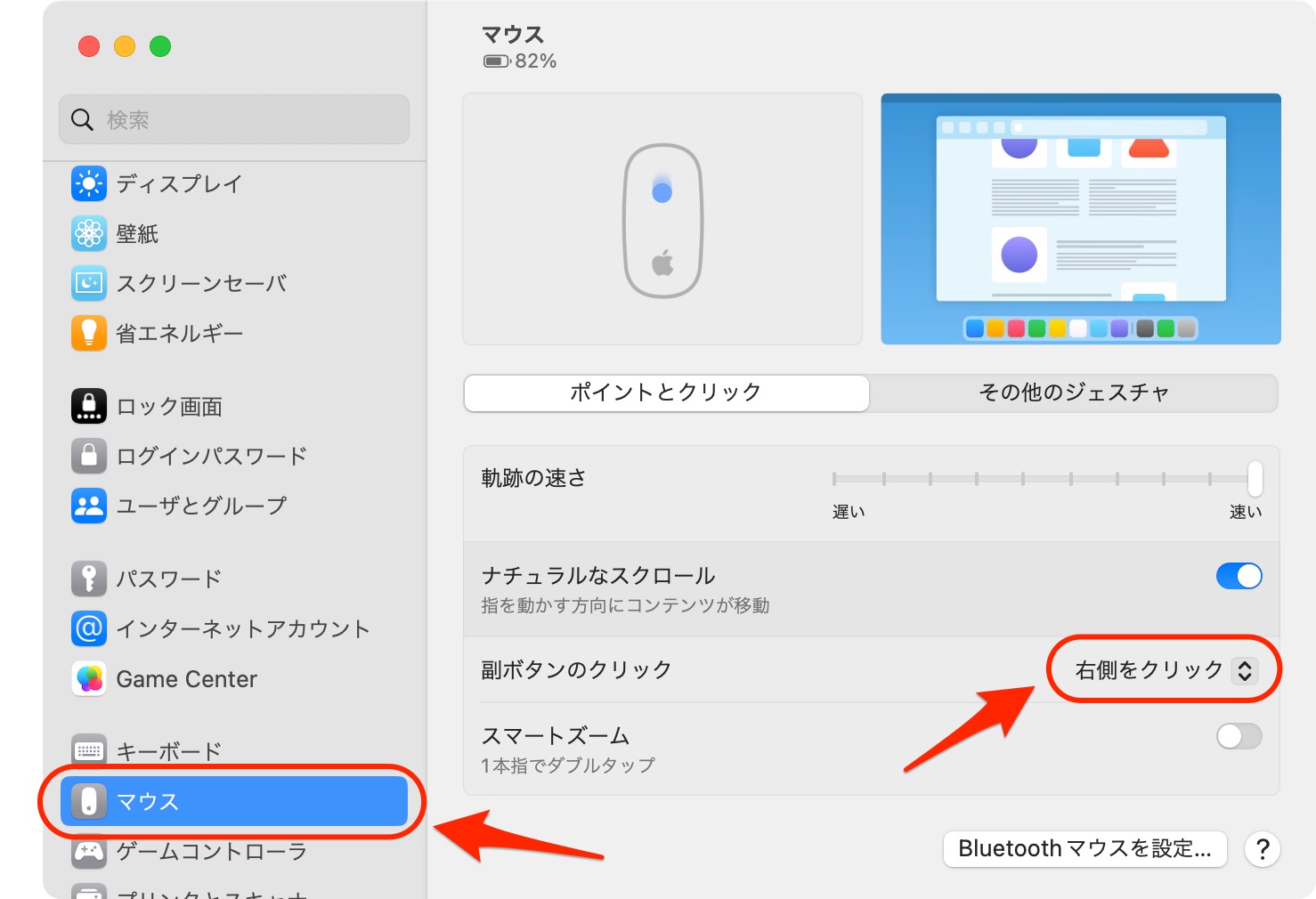
それでMagic Mouse表面の右側をクリックすると右クリックになります。
controlキーを押しながらクリック
キーボードのcontrolキーを押しながらトラックパッド、またはマウスで左クリックすると右クリックになります。
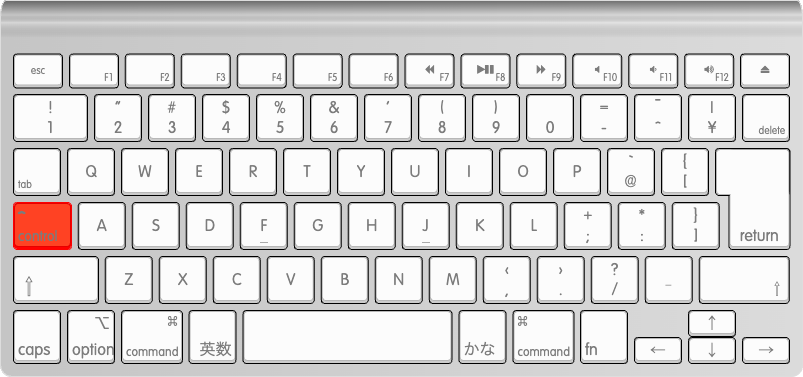
多ボタンマウスの右ボタンを右クリック以外に割り当てる
トラックパッドやMagic Mouseでなく右ボタンのある多ボタンマウスであれば当然、右ボタンが右クリックです。 しかし、右ボタンをそれほど使っていないならよく使う機能を押しやすい右ボタンに割り当てるのはアリです。
